Bảo vệ máy tính với Avira Internet Security 2012 bản quyền miễn phí
Hoạt động nhẹ nhàng nhưng mạnh mẽ và hiệu quả, Avira Internet Security là một trong những gói phần mềm bảo mật toàn diện được yêu thích nhất hiện nay. Bài viết sau đây sẽ giúp bạn tăng gấp 3 lần thời lượng sử dụng của gói phần mềm này.
Avira Internet Security là sản phẩm của hãng bảo mật từ nước Đức, Avira.
Giống như các sản phẩm có nguồn gốc từ Đức khác, Avira Internet Security mang tính thực dụng và hiệu quả cao khi chỉ tập trung vào chức năng bảo mật, diệt virus mà không quá tập trung vào các chức năng phụ không cần thiết khác.
Từng nhận được nhiều giải thưởng từ các tổ chức đánh giá chất lượng bảo mật có uy tính, Avira Internet Security là gói phần mềm cung cấp đầy đủ nhất các tính năng bảo mật mà hãng bảo mật Avira đang phân phối đến người dùng.
Điểm nổi bật nhất của Avira Internet Security đó là hoạt động nhẹ nhàng và mềm mại trên các máy tính có cấu hình yếu, điều này giúp hệ thống vừa được bảo vệ an toàn mà không bị làm máy tính trở nên ì ạch trong quá trình sử dụng.
Dưới đây là những tính năng nổi bật của Avira Internet Security:
- Khả năng nhận dạng và phát hiện các loại virus, sâu máy tính, trojan, phần mềm gián điệp, các trang web/email chứa nội dung lừa đảo…
- Ngăn chặn bot và rootkit, những loại mã độc mà hacker thường xuyên sử dụng để xâm nhập hoặc chiếm quyền điều khiển của máy tính.
- Tính năng quét file theo thời gian thực: Avira Internet Security sẽ tự động quét ngầm tất cả các file trên hệ thống. Quá trình quét này không hề làm ảnh hưởng đến tốc độ và hiệu suất của hệ thống, tuy nhiên sẽ giúp phát hiện ra kịp thời những loại virus và phần mềm gây hại đang ẩn nấp trên hệ thống của bạn.
– Tính năng tường lửa nhiều lớp, giúp lọc dữ liệu vào/ra hiệu quả hơn.
- Tính năng ProActive dựa vào hành vi của phần mềm/file để ngăn chặn kịp thời các loại virus hay phần mềm mã độc chưa kịp nhận dạng, tránh để chúng xâm nhập vào hệ thống.
- Tính năng Web Protection giúp ngăn chặn người dùng truy cập vào các trang web có chứa mã độc. Còn với tính năng AntiDrive-by giúp người dùng không download những file không mong muốn về máy tính trong quá trình duyệt web.
- 2 trong số những tính năng nổi bật của phần mềm đó là Backup System, cho phép người dùng sao lưu và phục hồi trạng thái hệ thống, hay dữ liệu có trên ổ cứng, phòng trường hợp chúng bị phá hoại bởi virus và các phần mềm độc hại. Tính năng thứ 2 đó là Rescure System, cho phép người dùng “giải cứu” kịp thời hệ thống nếu không may bị virus xâm nhập.
Video đang HOT
- Chế độ Game Mode tự động kích hoạt khi người dùng chơi game hay xem phim trên máy tính. Với chế độ này, phần mềm sẽ hoạt động ở mức nhẹ nhàng nhất, đồng thời các hộp thoại thông báo sẽ không hiển thị để làm phiền người dùng.
- Với những ai lo lắng cho quá trình sử dụng máy tính của con em mình, Child Protection là tính năng cho phép hạn chế và quản lý quá trình truy cập Internet của con em, để ngăn chặn truy cập vào những trang web có nội dung độc hại, không phù hợp.
Hướng dẫn nhận bản quyền và cài đặt phần mềm:
Mặc định, Avira Internet Security 2012 chỉ cho phép 30 ngày sử dụng thử và có giá 39,95 USD cho 1 năm bản quyền. Hiện tại, hãng bảo mật Avira đang có chương trình khuyến mãi, cung cấp miễn phí bản quyền phần mềm với hạn dùng 90 ngày (tương đương 3 tháng).
Bạn có thể thực hiện theo các bước sau để tận dụng chương trình khuyến mãi, giúp máy tính được bảo vệ an toàn bằng phần mềm bảo mật rất được yêu thích này:
- Đầu tiên, download bản dùng thử của Avira Internet Security tại đây.
- Tiếp theo, truy cập vào đây, điền đầy đủ thông tin vào hộp thoại trong trang web, điền mã xác nhận rồi nhấn nút &’Request License Now’.
- Chờ trong giây lát, 1 email được gửi đến từ Avira, trong đó chứa file đính kèm có tên HBEDV.KEY, đây chính là file chứa thông tin về bản quyền của phần mềm. Bạn hãy download file đính kèm này về máy.
- Tiến hành cài đặt phần mềm. Trong quá trình cài đặt, tại hộp thoại hiện ra như hình minh họa bên dưới (ở bước thứ 2 của quá trình cài đặt), bạn nhấn vào mục &’I already have a valid hbedv.key license file’, rồi tìm và chọn file HBEDV.KEY mà bạn đã download được ở trên.
- Quá trình kích hoạt bản quyền phần mềm sẽ được diễn ra. Sau đó, bạn tiếp tục hoàn tất quá trình cài đặt phần mềm. Sau khi hoàn tất, khởi động lại máy tính để Avira Internet Security có thể hoạt động được hiệu quả và ổn định nhất.
Bây giờ, bạn đã có thể sử dụng phần mềm Avira Internet Security 2012 đến tận tháng 9, tức là thời hạn 3 tháng, thay vì chỉ 1 tháng sử dụng thử như bình thường.
Thời hạn sử dụng đến tận tháng 9 năm nay
Theo vietbao
Mẹo giúp mắt khoẻ khi làm việc trên máy tính
Có những phút giải lao ngắn sau thời gian dài làm việc trên máy tính không chỉ giúp mắt bạn không bị mỏi và mệt mà còn giúp công việc hiệu quả hơn. EyeLeo sẽ là công cụ hữu ích để nhắc nhở bạn lúc nào thì nên nghỉ ngơi trước khi trở lại công việc.
Mỏi mắt hoặc suy giảm thị lực là các vấn đề thường gặp với những ai thường xuyên ngồi trước máy tính do phải tập trung nhìn vào màn hình máy tính trong nhiều giờ liền.
Có những phút thư giãn sau một thời gian dài làm việc bên máy tính để giúp cho đôi mắt nghỉ ngơi, tránh mỏi mệt là một trong những biện pháp hữu hiệu để giúp giảm các triệu chứng gây nhức và mỏi mắt, thậm chí có thể gây nên các căn bệnh liên quan đến mắt do sử dụng máy tính nhiều.
Bên cạnh đó, có một thực tế lâu nay được biết đến rằng có những lần nghỉ ngơi ngắn trong khi làm việc sẽ giúp tăng năng suất và hiệu quả hơn so với làm việc liên tục trong một thời gian dài mà không nghỉ ngơi.
Tuy nhiên, trên thực tế, phần lớn chúng ta lại quên đi những giây phút nghỉ giải lao sau một thời gian dài làm việc do những áp lực của công việc.
Làm việc quá lâu và liên tục trên máy vi tính không chỉ khiến cơ thể mệt mỏi và công việc cũng không hiệu quả.
EyeLeo là phần mềm nhỏ gọn và miễn phí, sẽ tự động đưa ra những lời nhắc nhở sau một thời gian làm việc để người dùng có thể nghỉ giải lao, thực hiện các động tác thể dục đơn giản, không chỉ làm đôi mắt được thư giãn mà còn giúp cho cơ thể không bị mỏi mệt do ngồi nhiều giờ liền.
Download phần mềm miễn phí tại đây .
EyeLeo đưa ra 2 chế độ nghỉ ngơi, gồm chế độ nghỉ giải lao ngắn và nghỉ dài, trong đó chế độ giải lao ngắn sẽ chỉ kéo dài trong vòng 10 giây, đủ thời gian để bạn rời mắt khỏi màn hình máy tính, chớp mắt hoặc nhắm chặt mắt như một biện pháp để giúp mắt đỡ căng thẳng.
Trong khi đó, chế độ nghỉ dài có thể kéo dài từ 2 đến 7 phút, tùy thuộc vào người dùng thiết lập, đây là khoảng thời gian đủ để bạn có thể rời khỏi bàn làm việc, vươn vai hoặc làm một vài động tác thể dục đơn giản, giúp cơ thể thư giãn và có những động tác vận động sau thời gian dài làm việc trước máy tính.
Sau khi cài đặt, biểu tượng của phần mềm sẽ nằm trên khay hệ thống của Windows. Để thay đổi các thiết lập, kích chuột vào biểu tượng của phần mềm rồi chọn "EyeLeo Settings".
Giao diện chính của phần mềm sẽ hiện ra, cho phép bạn thiết lập các thông số để sử dụng.
Mục tùy chọn đầu tiên cho phép bạn thiết lập khoảng thời gian để EyeLeo bắt đầu nhắc nhở cho một lần nghỉ ngơi dài sau khi làm việc.
Bạn có thể chọn khoảng thời gian tối thiểu là 30 phút và tối đa là 90 phút. Bên cạnh đó là độ dài cho mỗi lần nghỉ ngơi, ngắn nhất là 2 phút và dài nhất là 7 phút, đủ để bạn rời khỏi bàn làm việc và thực hiện các động tác thể dục đơn giản.
Chẳng hạn nếu thiết lập khoảng thời gian là 60 phút và thời gian nghỉ là 5 phút, nghĩa là cứ sau 60 phút làm việc, EyeLeo sẽ bắt đầu kích hoạt chế độ nghỉ ngơi và kéo dài trong vòng 5 phút.
Khi chế độ nghỉ được kích hoạt, giao diện Windows sẽ bị tối đi và chỉ hiển thị màn hình của phần mềm EyeLeo, bên cạnh đó là đồng hồ đếm ngược khoảng thời gian nghỉ ngơi. Trong trường hợp bạn đang bận công việc quan trọng và muốn bỏ qua chế độ này, nhấn nút Skip trên giao diện EyeLeo hiện ra để trở lại tiếp tục làm việc trên Windows.
Mục tùy chọn thứ 2 "Notify long break coming before..." cho phép bạn thiết lập quãng thời gian để EyeLeo đưa ra lời cảnh báo trước khi thời điểm diễn ra một lần nghỉ ngơi dài, điều này cho phép người dùng có thể biết trước thời điểm cũng như sắp xếp, hoàn tất công việc để chuẩn bị cho một lần nghỉ ngơi sau thời gian dài làm việc.
Như trên đã đề cập, bên cạnh chế độ nghỉ ngơi dài, phần mềm còn đưa ra lời cảnh báo để người dùng có thể thực hiện một lần nghỉ ngắn hơn sau thời gian sử dụng máy tính. Đây là quãng thời gian để người dùng có thể nhắm mắt thư giãn hoặc đưa ánh mắt nhìn sang chỗ khác sau một thời gian dài nhìn vào màn hình.
Để thiết lập quãng thời gian kích hoạt một lần nghỉ ngắn, bạn chọn tại mục "Take a short break every...". Sau khoảng thời gian này, chế độ nghỉ ngắn hạn sẽ được kích hoạt và chỉ kéo dài trong vòng 10 giây, đủ để bạn có thể chớp mắt hoặc có những động tác giúp thư giãn đôi mắt của mình.
EyeLeo còn cung cấp chế độ "Strict Mode" (nhấn vào tùy chọn "Enable strict mode"), với chế độ này, khi thực hiện những lần nghỉ ngơi dài yêu cầu người dùng phải nghỉ hết quãng thời gian mà phần mềm quy định, không được phép nhấn nút "Skip" để bỏ qua quãng thời gian nghỉ ngơi.
Đây được xem là một biện pháp để "ép buộc" người sử dụng phải cho đôi mắt của mình nghỉ ngơi, bất kể công việc có bận rộn đến đâu đi chăng nữa.
Lưu ý: nếu không muốn thực hiện những lần nghỉ ngắn hoặc nghỉ dài, bạn có thể bỏ đi các đánh dấu ở tùy chọn tương ứng.
Sau khi đã hoàn tất các thiết lập phù hợp với nhu cầu sử dụng, bạn nhấn nút "Save and Close" để lưu lại các thiết lập. Trước đó, bạn có thể nhấn vào nút "Try short break" hoặc "Try long break" để kích hoạt thử nghiệm các chế độ nghỉ ngơi do EyeLeo cung cấp.
Với sự giúp đỡ của EyeLeo, hy vọng bạn sẽ được một giải pháp bảo vệ đôi mắtcủa mình không quá mỏi mệt sau thời gian dài sử dụng máy tính, để giúp tránh khỏi các căn bệnh về mắt.
Theo VNE
Infographic: Một mẫu truyện ngắn về Stress  Xã hội thông tin đang phát triển như vũ bão, những áp lực của cuộc sống hiện đại ngày càng gây nhiều nguy hại đến sức khỏe tinh thần của con người. Trong quá trình làm việc với tình trạng căng thẳng, mệt mỏi, công việc của chúng ta cũng sẽ không được giải quyết hiệu quả. Và dường như stress cũng đang...
Xã hội thông tin đang phát triển như vũ bão, những áp lực của cuộc sống hiện đại ngày càng gây nhiều nguy hại đến sức khỏe tinh thần của con người. Trong quá trình làm việc với tình trạng căng thẳng, mệt mỏi, công việc của chúng ta cũng sẽ không được giải quyết hiệu quả. Và dường như stress cũng đang...
 Google ra mắt công cụ AI cho phép tạo video từ văn bản và hình ảnh00:45
Google ra mắt công cụ AI cho phép tạo video từ văn bản và hình ảnh00:45 TikTok Trung Quốc lần đầu công bố thuật toán gây nghiện02:32
TikTok Trung Quốc lần đầu công bố thuật toán gây nghiện02:32 Giá iPhone sẽ tăng vì một 'siêu công nghệ' khiến người dùng sẵn sàng móc cạn ví00:32
Giá iPhone sẽ tăng vì một 'siêu công nghệ' khiến người dùng sẵn sàng móc cạn ví00:32 Apple muốn tạo bước ngoặt cho bàn phím MacBook05:51
Apple muốn tạo bước ngoặt cho bàn phím MacBook05:51 Gemini sắp có mặt trên các thiết bị sử dụng hằng ngày08:26
Gemini sắp có mặt trên các thiết bị sử dụng hằng ngày08:26 Tính năng tìm kiếm tệ nhất của Google sắp có trên YouTube09:14
Tính năng tìm kiếm tệ nhất của Google sắp có trên YouTube09:14 Chiếc iPhone mới thú vị nhất vẫn sẽ được sản xuất tại Trung Quốc00:36
Chiếc iPhone mới thú vị nhất vẫn sẽ được sản xuất tại Trung Quốc00:36 Điện thoại Samsung Galaxy S25 Edge lộ cấu hình và giá bán "chát"03:47
Điện thoại Samsung Galaxy S25 Edge lộ cấu hình và giá bán "chát"03:47Tiêu điểm
Tin đang nóng
Tin mới nhất

Dòng iPhone 17 Pro 'lỡ hẹn' công nghệ màn hình độc quyền

Cách Trung Quốc tạo ra chip 5nm không cần EUV

One UI 7 kìm hãm sự phổ biến của Android 15?

Chuẩn USB từng thay đổi cả thế giới công nghệ vừa tròn 25 tuổi

Tính năng tìm kiếm tệ nhất của Google sắp có trên YouTube

Làm chủ chế độ PiP của YouTube với 3 thủ thuật ít người biết

Apple Maps hỗ trợ chỉ đường qua CarPlay tại Việt Nam

Giới công nghệ 'loạn nhịp' vì khái niệm AI PC

HyperOS 3 sẽ thổi luồng gió mới cho thiết bị Xiaomi

Bot AI Facebook nhập vai người nổi tiếng nói chuyện tình dục với trẻ em

Sau Internet và iPhone, dự đoán của Kurzweil khiến chúng ta phải giật mình

Màn hình Always On là kẻ thù gây hao pin điện thoại?
Có thể bạn quan tâm

Thuế quan của Mỹ làm giảm lợi nhuận của ngành vận tải biển
Thế giới
14:42:48 01/05/2025
Trường ĐH Văn Lang lên tiếng về một sinh viên có hành vi vô lễ với cựu chiến binh
Netizen
14:41:48 01/05/2025
Điểm danh những mẫu xe mới sắp ra mắt thị trường Việt Nam
Ôtô
14:34:36 01/05/2025
Đạt G công khai cầu hôn vợ cũ bạn thân, Hoài Lâm lộ động thái lạ khiến fan chú ý
Sao việt
14:33:59 01/05/2025
Cô gái Đắk Lắk tự mua đất, làm nhà gỗ, tạo không gian sống đẹp mê mẩn
Sáng tạo
14:28:03 01/05/2025
Mỹ nhân Trung Quốc đi tuyên truyền phim mới thôi mà, có cần đẹp vậy không: Netizen than sao cứ trẻ mãi, 14 năm không già
Hậu trường phim
14:22:19 01/05/2025
10 giây khoe trọn nhan sắc, vóc dáng, khí chất của tiểu thư tài phiệt Harper Beckham khi cùng Victoria dự tiệc xa hoa ở Dubai
Sao thể thao
14:06:14 01/05/2025
Học trò Xuân Lan trong trẻo, thuần khiết nhưng đầy chiều sâu
Phong cách sao
14:03:00 01/05/2025
Honda Vario 160 Repsol bản đặc biệt về Việt Nam có giá trên 100 triệu
Xe máy
13:09:15 01/05/2025
Những chặng đường bụi bặm - Tập 21: Bố Phỏm là doanh nhân thành đạt
Phim việt
13:06:32 01/05/2025
 Microsoft lần đầu thua lỗ sau gần 30 năm
Microsoft lần đầu thua lỗ sau gần 30 năm Microsoft sai lầm khi mua hãng quảng cáo Aquantive?
Microsoft sai lầm khi mua hãng quảng cáo Aquantive?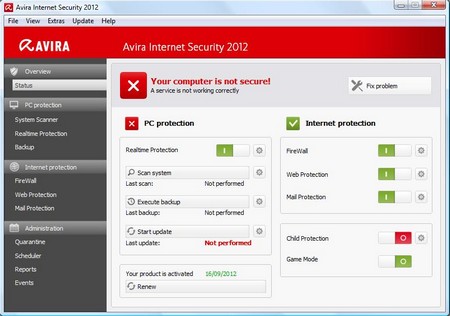
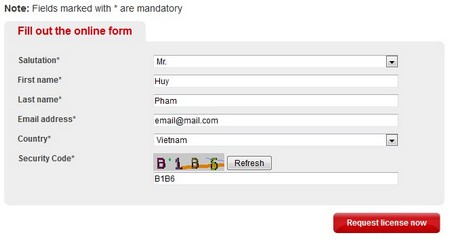
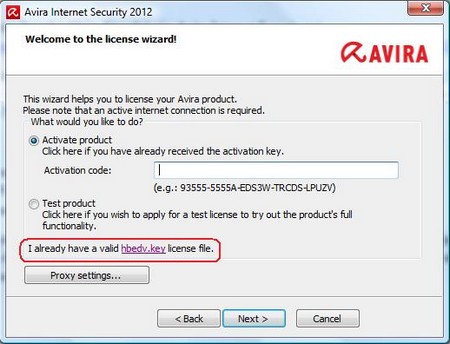
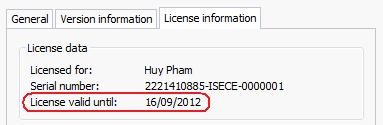

 Nokia đóng cửa 2 văn phòng ở Trung Quốc
Nokia đóng cửa 2 văn phòng ở Trung Quốc Microsoft Office 15 cái nhìn đầu tiên
Microsoft Office 15 cái nhìn đầu tiên Samsung ra mắt CSP mới nhất tại TP HCM
Samsung ra mắt CSP mới nhất tại TP HCM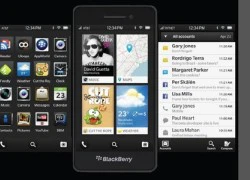 RIM "tâng bốc" BlackBerry mới sẽ thực sự ấn tượng
RIM "tâng bốc" BlackBerry mới sẽ thực sự ấn tượng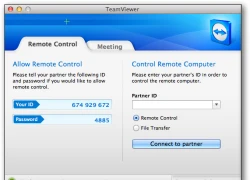 Team Viewer trên Android: Quá dễ dàng
Team Viewer trên Android: Quá dễ dàng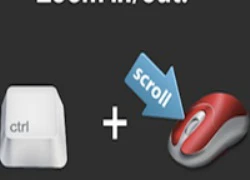 12 phím tắt giúp PC chạy nhanh hơn
12 phím tắt giúp PC chạy nhanh hơn Mẹo nhỏ giúp tiết kiệm pin cho iPhone
Mẹo nhỏ giúp tiết kiệm pin cho iPhone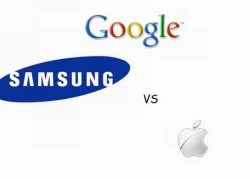 Google giúp Samsung tranh "vũ khí" với Apple
Google giúp Samsung tranh "vũ khí" với Apple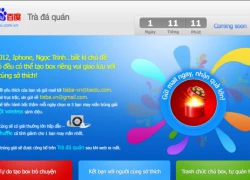 Baidu Trung Quốc âm thầm "đổ bộ" vào Việt Nam
Baidu Trung Quốc âm thầm "đổ bộ" vào Việt Nam RIM hoãn ra mắt thiết bị BlackBerry 10
RIM hoãn ra mắt thiết bị BlackBerry 10 "Sa lầy" trầm trọng, RIM sa thải 30% nhân công
"Sa lầy" trầm trọng, RIM sa thải 30% nhân công Lộn xộn, manh mún như truyền hình cáp
Lộn xộn, manh mún như truyền hình cáp Dấu chấm hết cho kỷ nguyên smartphone LG sau 4 năm 'cầm cự'
Dấu chấm hết cho kỷ nguyên smartphone LG sau 4 năm 'cầm cự' Thêm lựa chọn sử dụng Internet vệ tinh từ đối thủ của SpaceX
Thêm lựa chọn sử dụng Internet vệ tinh từ đối thủ của SpaceX Xiaomi bất ngờ ra mắt mô hình AI tự phát triển
Xiaomi bất ngờ ra mắt mô hình AI tự phát triển AI tham gia vào toàn bộ 'vòng đời' dự luật
AI tham gia vào toàn bộ 'vòng đời' dự luật Cách AI được huấn luyện để 'làm luật'
Cách AI được huấn luyện để 'làm luật' Kế hoạch đầy tham vọng của Apple
Kế hoạch đầy tham vọng của Apple


 2 ngày sau vụ sát hại người phụ nữ, phát hiện thi thể nghi phạm trên sông Hồng
2 ngày sau vụ sát hại người phụ nữ, phát hiện thi thể nghi phạm trên sông Hồng
 Gia đình Văn Hậu Doãn Hải My tung bộ ảnh xịn xò mừng 30/4, được khen "gấp 3 visual", "gấp 3 lòng yêu nước"
Gia đình Văn Hậu Doãn Hải My tung bộ ảnh xịn xò mừng 30/4, được khen "gấp 3 visual", "gấp 3 lòng yêu nước" Đến nhà thông gia thăm con dâu đẻ, được 2 ngày tôi đã phải bỏ về quê vì một câu của con trai
Đến nhà thông gia thăm con dâu đẻ, được 2 ngày tôi đã phải bỏ về quê vì một câu của con trai TP.HCM sẽ không trình diễn 10.500 thiết bị bay không người lái vào tối 1-5
TP.HCM sẽ không trình diễn 10.500 thiết bị bay không người lái vào tối 1-5
 CQĐT VKSND Tối cao vào cuộc vụ tai nạn liên quan con gái nghi phạm bắn người rồi tự sát
CQĐT VKSND Tối cao vào cuộc vụ tai nạn liên quan con gái nghi phạm bắn người rồi tự sát

 Những khiếu nại của người cha vụ nữ sinh tử vong ở Vĩnh Long
Những khiếu nại của người cha vụ nữ sinh tử vong ở Vĩnh Long Bộ Công an thẩm tra lại vụ tai nạn khiến bé gái 14 tuổi ở Vĩnh Long tử vong
Bộ Công an thẩm tra lại vụ tai nạn khiến bé gái 14 tuổi ở Vĩnh Long tử vong
 Nam danh hài hơn mẹ vợ 2 tuổi, ở nhà mặt tiền trung tâm quận 5 TP.HCM, có 3 con riêng
Nam danh hài hơn mẹ vợ 2 tuổi, ở nhà mặt tiền trung tâm quận 5 TP.HCM, có 3 con riêng
 Người cha đòi lại công lý cho con gái, tự tay bắn tài xế xe tải rồi tự kết thúc
Người cha đòi lại công lý cho con gái, tự tay bắn tài xế xe tải rồi tự kết thúc